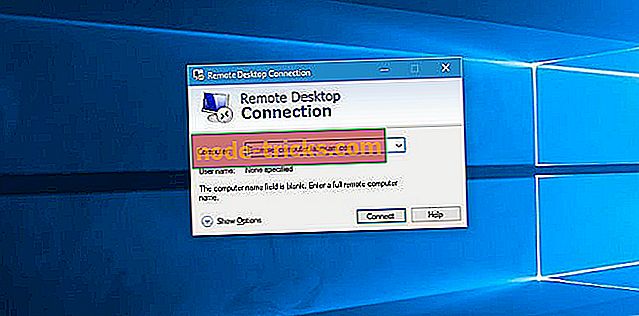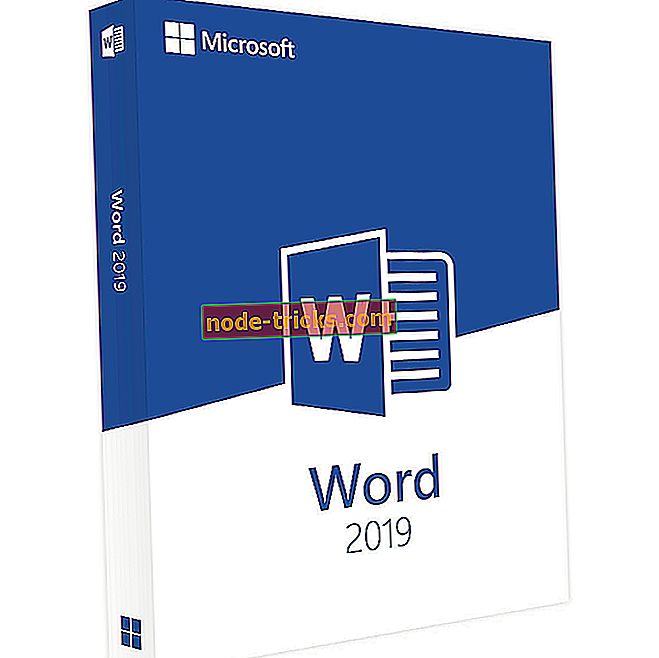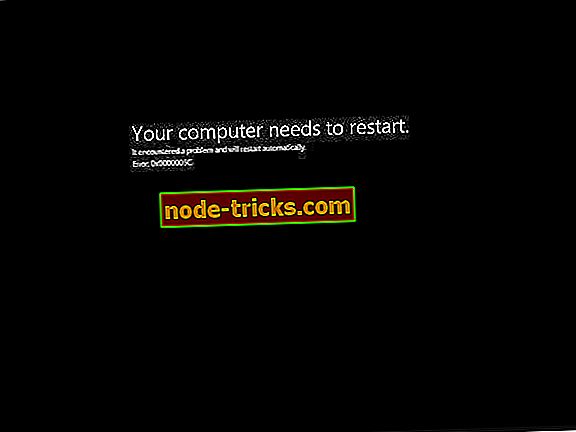Софтуерът на Logitech Gaming не работи в Windows 8.1, 10 за някои потребители
Продължават още неприятности за новите потребители на Windows 8.1 - сега някои потребители на Logitech съобщават за проблеми със софтуера Logitech Gaming в Windows 8.1

Направихме почивка при отчитането на проблеми и проблеми в Windows 8.1, но отново се връщаме към него. Според последната публикация на форумите на форумите за поддръжка на Logitech, поне един потребител съобщава за проблеми в Windows 8.1 със софтуера Logitech Gaming. Ето какво каза той:
Наскоро обнових от Windows 7 Ultimate x64 SP1 до Windows 8.1 Pro x64. Това беше чиста инсталация. Всичко, което инсталирах досега, работи без никакви проблеми (това включва всичките ми други устройства). Аз притежавам много продукти на Logitech, но за този компютър (моя основен компютър) използвам Logitech G710 + клавиатура и Logitech G400 мишка. И двамата използват софтуера Logitech Gaming като драйвер и профил мениджър и т.н. Без значение какво съм опитвал, софтуерът на Logitech Gaming няма да се инсталира правилно и след като се опита… дори и да го инсталира, ще се срине многократно. и случайно навсякъде. Обикновено настройката само се срива и замръзва целия компютър по време на стъпка 4 от 5 при инсталиране. Замразяването е толкова тежко, че единственият курорт, който имате, е трудно рестартиране на компютъра.
След като публикуването беше направено във форумите, повече потребители потвърдиха, че получават същия проблем в Windows 8.1. Някои потребители предлагат деинсталиране на Logitech Gaming Software и изтриване на файла settings.json, след това преинсталиране на LGS. Файлът settings.json обикновено трябва да се намира тук: C: Потребители AppData Локален софтуер на Logitech .
За повечето потребители този проблем е налице, дори когато правите чиста инсталация, изглежда, че е заседнал в „Стъпка 4 от 5“. Също така, използването на инсталатора на Logitech Gaming Software под режим на съвместимост с Windows 8.1 изглежда е решил проблема само за няколко потребители. Ако имате същия проблем, уведомете ни в полето за коментари и ще се опитаме да търсим корекция заедно.
Бързи поправки: Logitech Gaming Software не работи в Windows 10 [актуализация 2018]
1. Опитайте се да деактивирате (не деинсталирате) Windows Defender и всички антивирусни или анти-злонамерени програми във вашата система и да стартирате Logitech Gaming Software. Някои от процесите на LGS могат да се разглеждат като вредни, дори и да не са.
2. В случай, че това не работи за вас, има още едно бързо решение, което да опитате: Опитайте да стартирате инсталатора на LGS директно от папката на LGS. Можете да намерите тази папка в / user / user / AppData / или просто да я търсите с функцията за търсене в Windows.
3. Последното решение, но само за напреднали потребители, е:
- Фиксирайте точното време преди стартирането на инсталатора на LGS и го стартирайте
- В случай, че LGS рестартира системата, отворете Event Viewer
- Търсете точно преди и след като LGS рестартира системата ви, за да видите какво причинява конфликта
Можете също да опитате да деинсталирате и изтриете всички данни за LGS (препоръчваме ви специално средство за това ) и да влезете в безопасен режим, да го изтеглите на работния плот и да го инсталирате отново, което може да работи добре, но наистина зависи от версията на Windows и съвместимост на системата.
Кажете ни в коментарите, ако някои от тези решения са работили за вас.
Актуализация - голямо благодарност на всички наши читатели, които оставиха коментари с възможни решения, така че просто погледнете надолу и погледнете, само в случай, че може да намерите работещо решение за вас.